Thứ Tư, 28 tháng 3, 2018
Cách tăng tốc độ tải trang khi dùng Font Awesome, Google Fonts và JavaScript
Cách tăng tốc độ tải trang khi dùng Font Awesome, Google Fonts và JavaScript
Muốn trang web của bạn chuẩn SEO thì cần hội tụ nhiều yếu tố, và một trong những yếu tố đó là tốc độ tải trang. Việc tăng tốc độ tải trang sẽ giúp người truy cập hài lòng hơn, làm giảm tỉ lệ thoát trang và tất nhiên sẽ được google đánh giá trang web là thân thiện với người sử dụng. Với những lợi ích như vậy thì ai cũng muốn tăng tốc độ tải trang rồi, tuy nhiên khi bạn thêm trực tiếp Font Awesome, Google Fonts và JavaScript - những thành phần được sử dụng phổ biến trên blog/website thì nó sẽ làm giảm đáng kể tốc độ tải trang của bạn xuống.
Để thêm Font Awesome, Google Fonts và JavaScript vào blog/website mà vẫn cải thiện được tốc độ tải trang thì các bạn cần một mẹo nhỏ, bài viết này sẽ hướng dẫn bạn làm điều đó.
Cách tăng tốc độ tải trang khi dùng Font Awesome, Google Fonts và JavaScript
1. Tăng tốc độ tải trang khi dùng Font Awesome, Google Fonts
Bình thường khi sử dụng Font Awesome và Google Fonts cho blog/website thì chúng ta thường thêm như này
Việc làm này tất nhiên sẽ làm giảm tốc độ tải trang của trang web khi kiểm tra bằng Google PageSpeed Insights. Giờ để cải thiện tốc độ tải trang, chúng ta sẽ dùng đoạn code JavaScript sau
Thay Link CSS 1, Link CSS 2 bằng các link CSS mà bạn dùng cho trang web (ở đây ta sẽ thay link Font Awesome và Google Fonts vào). Nếu muốn thêm nhiều link CSS khác vào nữa thì bạn hoàn toàn có thể thêm dòng
Dưới đây là đoạn code trên sau khi đã thêm 2 link Font Awesome và Google Fonts. Để thêm đoạn code vào blog, các bạn đăng nhập Blogger ~> Vào Mẫu ~> Chỉnh sửa HTML ~> Dán đoạn code dưới vào trước thẻ
2. Tăng tốc độ tải trang khi dùng JavaScript
a, Đối với những đoạn JavaScript ngắn, các bạn không nên up lên host rồi lấy link chèn vào blog/website mà hãy dán trực tiếp đoạn JavaScript đó vào Template và tốt nhất là để nó ở trước thẻ đóng
Ví dụ: Trong template của bạn có link dẫn đến file JavaScript
Để cải thiện tốc độ tải trang, các bạn sao chép toàn bộ nội dung trong file JavaScript đó rồi dán vào code sau và đặt nó trước thẻ
b, Đối với những file JavaScript dài hay với jQuery, bạn sẽ thấy nó được thêm vào trang web như này
Giờ các bạn hãy thêm cho nó thuộc tính async
Thuộc tính async cho phép bạn tải không đồng bộ các tài nguyên JavaScript, giúp file JavaScript được tải cùng lúc với HTML. Và nó cũng giúp loại bỏ JavaScript chặn hiển thị khi bạn kiểm tra tốc độ tải trang trên Google PageSpeed Insights.
Lời kết
Trên đây là một số mẹo tăng tốc độ tải trang khi dùng Font Awesome, Google Fonts và JavaScript, hy vọng bài viết này sẽ giúp bạn cải thiện tốc độ cho trang web. Chúc các bạn thành công !
https://dxoan.blogspot.com/2016/01/cach-tang-toc-do-tai-trang-khi-dung-font-awesome-google-fonts-va-javascript.html
Để thêm Font Awesome, Google Fonts và JavaScript vào blog/website mà vẫn cải thiện được tốc độ tải trang thì các bạn cần một mẹo nhỏ, bài viết này sẽ hướng dẫn bạn làm điều đó.
 |
| Tăng tốc độ tải trang khi dùng Font Awesome, Google Fonts và JavaScript |
1. Tăng tốc độ tải trang khi dùng Font Awesome, Google Fonts
Bình thường khi sử dụng Font Awesome và Google Fonts cho blog/website thì chúng ta thường thêm như này
<link href='http://fonts.googleapis.com/css?family=Oswald' rel='stylesheet' type='text/css'/> <link href='//netdna.bootstrapcdn.com/font-awesome/4.3.0/css/font-awesome.min.css' rel='stylesheet'/>
Việc làm này tất nhiên sẽ làm giảm tốc độ tải trang của trang web khi kiểm tra bằng Google PageSpeed Insights. Giờ để cải thiện tốc độ tải trang, chúng ta sẽ dùng đoạn code JavaScript sau
<script type='text/javascript'>
//<![CDATA[
//CSS Ready
function loadCSS(e, t, n) { "use strict"; var i = window.document.createElement("link"); var o = t || window.document.getElementsByTagName("script")[0]; i.rel = "stylesheet"; i.href = e; i.media = "only x"; o.parentNode.insertBefore(i, o); setTimeout(function () { i.media = n || "all" }) }
loadCSS("Link CSS 1");loadCSS("Link CSS 2");
//]]>
</script>
Thay Link CSS 1, Link CSS 2 bằng các link CSS mà bạn dùng cho trang web (ở đây ta sẽ thay link Font Awesome và Google Fonts vào). Nếu muốn thêm nhiều link CSS khác vào nữa thì bạn hoàn toàn có thể thêm dòng
loadCSS("Link CSS"); vào phía sau.Dưới đây là đoạn code trên sau khi đã thêm 2 link Font Awesome và Google Fonts. Để thêm đoạn code vào blog, các bạn đăng nhập Blogger ~> Vào Mẫu ~> Chỉnh sửa HTML ~> Dán đoạn code dưới vào trước thẻ
</head> rồi Lưu mẫu lại<script type='text/javascript'>
//<![CDATA[
//CSS Ready
function loadCSS(e, t, n) { "use strict"; var i = window.document.createElement("link"); var o = t || window.document.getElementsByTagName("script")[0]; i.rel = "stylesheet"; i.href = e; i.media = "only x"; o.parentNode.insertBefore(i, o); setTimeout(function () { i.media = n || "all" }) }
loadCSS("http://fonts.googleapis.com/css?family=Oswald");loadCSS("//netdna.bootstrapcdn.com/font-awesome/4.3.0/css/font-awesome.min.css");
//]]>
</script>
2. Tăng tốc độ tải trang khi dùng JavaScript
a, Đối với những đoạn JavaScript ngắn, các bạn không nên up lên host rồi lấy link chèn vào blog/website mà hãy dán trực tiếp đoạn JavaScript đó vào Template và tốt nhất là để nó ở trước thẻ đóng
</body>.Ví dụ: Trong template của bạn có link dẫn đến file JavaScript
<script src='http://dxoan.com/myScript.js' type='text/javascript'></script>
Để cải thiện tốc độ tải trang, các bạn sao chép toàn bộ nội dung trong file JavaScript đó rồi dán vào code sau và đặt nó trước thẻ
</body><script type="text/javascript">
//<![CDATA[
Chèn code JavaScript vào đây
//]]>
</script>
b, Đối với những file JavaScript dài hay với jQuery, bạn sẽ thấy nó được thêm vào trang web như này
<script src='https://ajax.googleapis.com/ajax/libs/jquery/2.1.0/jquery.min.js' type='text/javascript'></script>
Giờ các bạn hãy thêm cho nó thuộc tính async
<script async='async' src='https://ajax.googleapis.com/ajax/libs/jquery/2.1.0/jquery.min.js' type='text/javascript'></script>
Thuộc tính async cho phép bạn tải không đồng bộ các tài nguyên JavaScript, giúp file JavaScript được tải cùng lúc với HTML. Và nó cũng giúp loại bỏ JavaScript chặn hiển thị khi bạn kiểm tra tốc độ tải trang trên Google PageSpeed Insights.
Lời kết
Trên đây là một số mẹo tăng tốc độ tải trang khi dùng Font Awesome, Google Fonts và JavaScript, hy vọng bài viết này sẽ giúp bạn cải thiện tốc độ cho trang web. Chúc các bạn thành công !
https://dxoan.blogspot.com/2016/01/cach-tang-toc-do-tai-trang-khi-dung-font-awesome-google-fonts-va-javascript.html
About: LinhHonHuynhDe
You may also like...
Đăng ký:
Đăng Nhận xét (Atom)
Donate, Thanks!
Popular Posts
Recent Comments
Labels
- Blogger (100)
- Blogger-co-ban (7)
- Blogspot Template (1)
- Blogspot Template Premium (6)
- Blogspot Tips (22)
- Chiến Lược Marketing (5)
- Content Marketing (4)
- Dịch Vụ (10)
- Dịch Vụ SEO (9)
- Facebook Marketing (4)
- Giàu Có (1)
- Google Adwords (5)
- Google Display Networks (2)
- Kinh Doanh Đa Cấp (1)
- Kinh Nghiệm SEO (10)
- Kiến Thức Kinh Doanh (24)
- Kiến Thức SEO (12)
- Kiến Thức Thông Dụng (3)
- Kế Hoạch SEO (1)
- Kỹ Năng Mềm (2)
- Kỹ Năng Phỏng Vấn (1)
- MMO (3)
- Marketing Online (10)
- Phát Triển Bản Thân (1)
- Phần Mềm SEO (1)
- Quản Lí Fanpage (4)
- Quản Trị Doanh Nghiệp (9)
- Quảng cáo Facebook (4)
- Remarketing (1)
- SEO Blogspot (6)
- SEO Offpage (2)
- SEO Onpage (12)
- SEO Tools (2)
- Sinh Viên Cần Biết (1)
- Target Facebook (2)
- Thiết Kế Web (1)
- Thành Công (2)
- Thủ Thuật Máy Tính (5)
- Thủ Thuật Web (4)
- Tối Ưu Quảng Cáo Facebook (1)
- Tối Ưu SEO Content (1)
- Tối Ưu SEO Website (4)
- Tổng Hợp (2)
- Điểm Chất Lượng (1)
- Đầu Tư Tài Chính (2)
Labels
- Adsense
- Anchor Text
- Ảnh đẹp
- Antivirus
- Audio Editor
- Auto Readmore
- Backup/Restore
- Banner Quảng Cáo
- Big DATA
- Blogger
- Blogger cơ bản
- Blogger-co-ban
- Blogpost Phân Trang
- Blogspot Series
- Blogspot Template
- Blogspot Template Premium
- Blogspot Tips
- Blogspot Tối Ưu
- BOOTICE
- Browsers and Plugins
- Cách Mạng
- CD-DVD Tool
- Chiến Lược Marketing
- Comment
- Content Marketing
- Convert Office
- Công cụ
- Công việc
- Crack Windows
- CSS
- CSS3
- Design
- Dịch Vụ
- Dịch Vụ Marketing Tổng Thể
- Dịch Vụ SEO
- DLCD Boot
- DLSB Boot
- Domain
- Download Managers
- Driver
- Đầu Tư Tài Chính
- Điểm Chất Lượng
- Easy Sysprep
- Facebook Marketing
- Film Making
- Film Viet Nam
- Form đăng bài lên Blogger
- Full Font
- Game
- Ghost All Main
- Ghost LinhHonHuynhDe
- Ghost Windows Xp
- Giao diện
- Giàu Có
- Giới thiệu
- Giới thiệu template
- Google AdSense
- Google Adwords
- Google Display Networks
- Google Drive
- Google Fonts
- Google Insights
- Google+
- Graphics
- Grub4dos
- Hack
- Highlighter
- Host
- HTML
- Hướng dẫn
- Image Editor
- Internet
- Internet Download Manager
- Internet Tool
- Javascript
- Javascript Blogspot
- jQuery
- Kaspersky
- Kế Hoạch SEO
- Kiến Thức Kinh Doanh
- Kiến Thức SEO
- Kiến Thức Thông Dụng
- Kinh Doanh Đa Cấp
- Kinh nghiệm
- Kinh Nghiệm SEO
- Kinh Tế Vĩ Mô
- Kỹ Năng Mềm
- Kỹ Năng Phỏng Vấn
- Liên hệ
- Marketing Online
- Microsoft Office
- Mini Windows
- MMO
- Module
- Multimedia
- MySQL
- Ngoài lề
- Nhân Sự
- Office
- Offline-Blogger
- Offpage
- Onpage
- Partition
- Phát Triển Bản Thân
- Phần mềm
- Phần Mềm SEO
- PHP
- PR
- Premium Link Generators
- Quản Lí Fanpage
- Quản Trị Doanh Nghiệp
- Quảng cáo Facebook
- Recovery
- Remarketing
- Sản Phẩm
- san-pham
- Schema
- SEO
- SEO Blogspot
- SEO Offpage
- SEO Onpage
- SEO Tools
- SEO-SILO
- Sinh Viên Cần Biết
- Social
- Social Media
- Startup
- System Tool
- Tài liệu
- Target Facebook
- Template
- Template Blogspot
- Template Tinhdauonline
- Test Check Hardware
- Thành Công
- The Best Of
- Thiết Kế Web
- Thông tin từ website
- Thủ Thuật
- Thủ Thuật Blogger
- Thủ Thuật Máy Tính
- Thủ Thuật Web
- Tin tức
- Tool
- Tối Ưu Quảng Cáo Facebook
- Tối Ưu SEO Content
- Tối Ưu SEO Website
- Tổng Hợp
- Traffic
- Ultimate DLCD Boot
- Update Bios
- Update Windows
- Walpaper
- WanDriver (Easy DriverPacks)
- Widgets
- Windows
- Windows 7
- Windows 8
- Windows XP
- Winntsetup
- Wordpress
- XML
- Yahoo
- Youtube
Labels
- Adsense
- Anchor Text
- Ảnh đẹp
- Antivirus
- Audio Editor
- Auto Readmore
- Backup/Restore
- Banner Quảng Cáo
- Big DATA
- Blogger
- Blogger cơ bản
- Blogger-co-ban
- Blogpost Phân Trang
- Blogspot Series
- Blogspot Template
- Blogspot Template Premium
- Blogspot Tips
- Blogspot Tối Ưu
- BOOTICE
- Browsers and Plugins
- Cách Mạng
- CD-DVD Tool
- Chiến Lược Marketing
- Comment
- Content Marketing
- Convert Office
- Công cụ
- Công việc
- Crack Windows
- CSS
- CSS3
- Design
- Dịch Vụ
- Dịch Vụ Marketing Tổng Thể
- Dịch Vụ SEO
- DLCD Boot
- DLSB Boot
- Domain
- Download Managers
- Driver
- Đầu Tư Tài Chính
- Điểm Chất Lượng
- Easy Sysprep
- Facebook Marketing
- Film Making
- Film Viet Nam
- Form đăng bài lên Blogger
- Full Font
- Game
- Ghost All Main
- Ghost LinhHonHuynhDe
- Ghost Windows Xp
- Giao diện
- Giàu Có
- Giới thiệu
- Giới thiệu template
- Google AdSense
- Google Adwords
- Google Display Networks
- Google Drive
- Google Fonts
- Google Insights
- Google+
- Graphics
- Grub4dos
- Hack
- Highlighter
- Host
- HTML
- Hướng dẫn
- Image Editor
- Internet
- Internet Download Manager
- Internet Tool
- Javascript
- Javascript Blogspot
- jQuery
- Kaspersky
- Kế Hoạch SEO
- Kiến Thức Kinh Doanh
- Kiến Thức SEO
- Kiến Thức Thông Dụng
- Kinh Doanh Đa Cấp
- Kinh nghiệm
- Kinh Nghiệm SEO
- Kinh Tế Vĩ Mô
- Kỹ Năng Mềm
- Kỹ Năng Phỏng Vấn
- Liên hệ
- Marketing Online
- Microsoft Office
- Mini Windows
- MMO
- Module
- Multimedia
- MySQL
- Ngoài lề
- Nhân Sự
- Office
- Offline-Blogger
- Offpage
- Onpage
- Partition
- Phát Triển Bản Thân
- Phần mềm
- Phần Mềm SEO
- PHP
- PR
- Premium Link Generators
- Quản Lí Fanpage
- Quản Trị Doanh Nghiệp
- Quảng cáo Facebook
- Recovery
- Remarketing
- Sản Phẩm
- san-pham
- Schema
- SEO
- SEO Blogspot
- SEO Offpage
- SEO Onpage
- SEO Tools
- SEO-SILO
- Sinh Viên Cần Biết
- Social
- Social Media
- Startup
- System Tool
- Tài liệu
- Target Facebook
- Template
- Template Blogspot
- Template Tinhdauonline
- Test Check Hardware
- Thành Công
- The Best Of
- Thiết Kế Web
- Thông tin từ website
- Thủ Thuật
- Thủ Thuật Blogger
- Thủ Thuật Máy Tính
- Thủ Thuật Web
- Tin tức
- Tool
- Tối Ưu Quảng Cáo Facebook
- Tối Ưu SEO Content
- Tối Ưu SEO Website
- Tổng Hợp
- Traffic
- Ultimate DLCD Boot
- Update Bios
- Update Windows
- Walpaper
- WanDriver (Easy DriverPacks)
- Widgets
- Windows
- Windows 7
- Windows 8
- Windows XP
- Winntsetup
- Wordpress
- XML
- Yahoo
- Youtube
Find us on Facebook
Labels
- Adsense
- Anchor Text
- Ảnh đẹp
- Antivirus
- Audio Editor
- Auto Readmore
- Backup/Restore
- Banner Quảng Cáo
- Big DATA
- Blogger
- Blogger cơ bản
- Blogger-co-ban
- Blogpost Phân Trang
- Blogspot Series
- Blogspot Template
- Blogspot Template Premium
- Blogspot Tips
- Blogspot Tối Ưu
- BOOTICE
- Browsers and Plugins
- Cách Mạng
- CD-DVD Tool
- Chiến Lược Marketing
- Comment
- Content Marketing
- Convert Office
- Công cụ
- Công việc
- Crack Windows
- CSS
- CSS3
- Design
- Dịch Vụ
- Dịch Vụ Marketing Tổng Thể
- Dịch Vụ SEO
- DLCD Boot
- DLSB Boot
- Domain
- Download Managers
- Driver
- Đầu Tư Tài Chính
- Điểm Chất Lượng
- Easy Sysprep
- Facebook Marketing
- Film Making
- Film Viet Nam
- Form đăng bài lên Blogger
- Full Font
- Game
- Ghost All Main
- Ghost LinhHonHuynhDe
- Ghost Windows Xp
- Giao diện
- Giàu Có
- Giới thiệu
- Giới thiệu template
- Google AdSense
- Google Adwords
- Google Display Networks
- Google Drive
- Google Fonts
- Google Insights
- Google+
- Graphics
- Grub4dos
- Hack
- Highlighter
- Host
- HTML
- Hướng dẫn
- Image Editor
- Internet
- Internet Download Manager
- Internet Tool
- Javascript
- Javascript Blogspot
- jQuery
- Kaspersky
- Kế Hoạch SEO
- Kiến Thức Kinh Doanh
- Kiến Thức SEO
- Kiến Thức Thông Dụng
- Kinh Doanh Đa Cấp
- Kinh nghiệm
- Kinh Nghiệm SEO
- Kinh Tế Vĩ Mô
- Kỹ Năng Mềm
- Kỹ Năng Phỏng Vấn
- Liên hệ
- Marketing Online
- Microsoft Office
- Mini Windows
- MMO
- Module
- Multimedia
- MySQL
- Ngoài lề
- Nhân Sự
- Office
- Offline-Blogger
- Offpage
- Onpage
- Partition
- Phát Triển Bản Thân
- Phần mềm
- Phần Mềm SEO
- PHP
- PR
- Premium Link Generators
- Quản Lí Fanpage
- Quản Trị Doanh Nghiệp
- Quảng cáo Facebook
- Recovery
- Remarketing
- Sản Phẩm
- san-pham
- Schema
- SEO
- SEO Blogspot
- SEO Offpage
- SEO Onpage
- SEO Tools
- SEO-SILO
- Sinh Viên Cần Biết
- Social
- Social Media
- Startup
- System Tool
- Tài liệu
- Target Facebook
- Template
- Template Blogspot
- Template Tinhdauonline
- Test Check Hardware
- Thành Công
- The Best Of
- Thiết Kế Web
- Thông tin từ website
- Thủ Thuật
- Thủ Thuật Blogger
- Thủ Thuật Máy Tính
- Thủ Thuật Web
- Tin tức
- Tool
- Tối Ưu Quảng Cáo Facebook
- Tối Ưu SEO Content
- Tối Ưu SEO Website
- Tổng Hợp
- Traffic
- Ultimate DLCD Boot
- Update Bios
- Update Windows
- Walpaper
- WanDriver (Easy DriverPacks)
- Widgets
- Windows
- Windows 7
- Windows 8
- Windows XP
- Winntsetup
- Wordpress
- XML
- Yahoo
- Youtube


































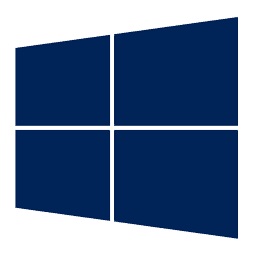



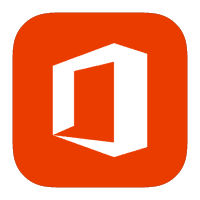
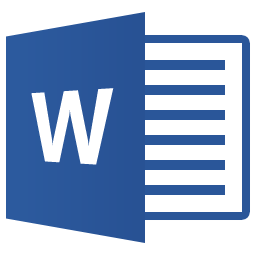
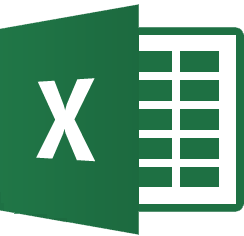
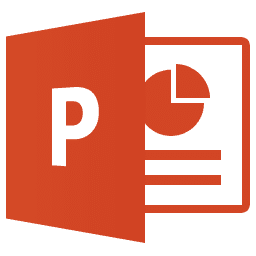
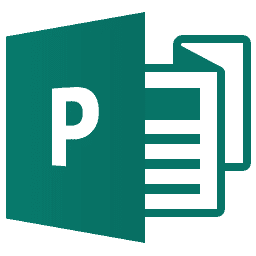

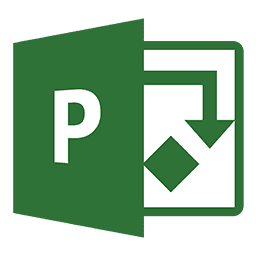


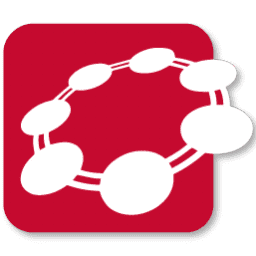


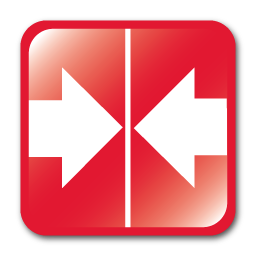



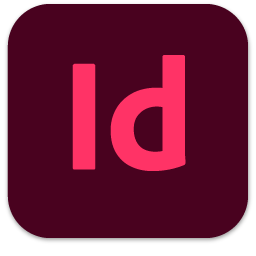


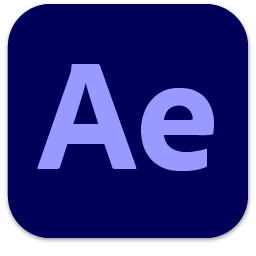


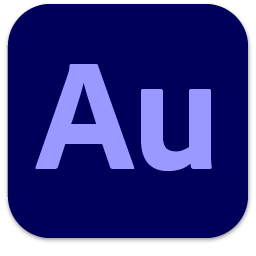


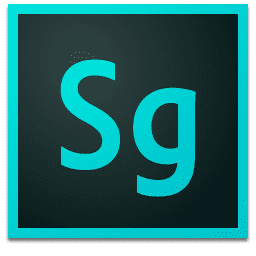
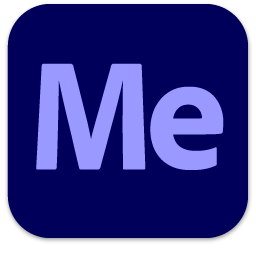
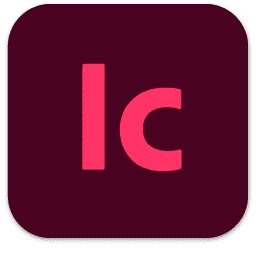
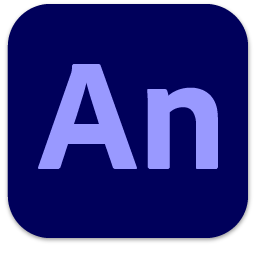

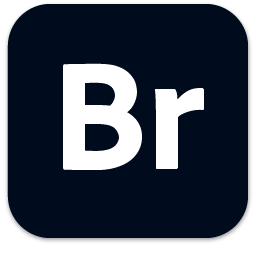
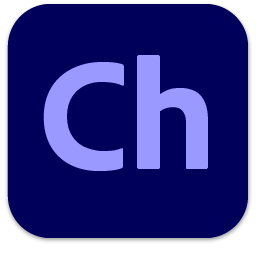

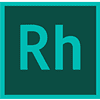



![Bộ Gõ Unikey 4.2.4 RC4 For 32bit/64bit [Icon Vista]](https://blogger.googleusercontent.com/img/b/R29vZ2xl/AVvXsEhxRTvT2pVZbpdFalOwCHa-R4763BvIl9qZmxSi88OCaRu-JhUxxU0YYA1g1Ck8IszO1zlzbqbvhyphenhyphen_LoFACujwthIHSRLT45eC0rlLMfp_uEGLqE7h-4swj4NwmhutaCJf4e-4IX2buW60/s1600/unikey.png)










Không có nhận xét nào:
Đăng nhận xét